Trương Hạnh
Well-Known Member
Vấn đề 1: Cài phần mềm bị đứng rất lâu không cài tiếp được hoặc đã nhấn nút Run rồi nhưng không thấy phần mềm chạy tiếp hoặc gặp các lỗi sau
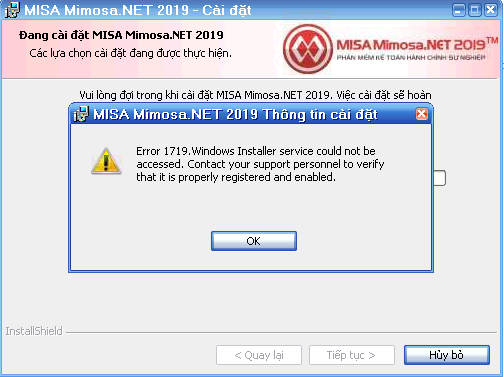
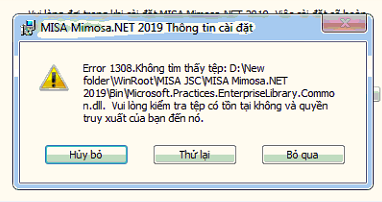

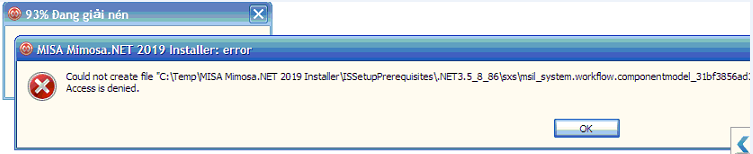
Giải pháp: Đầu tiên anh chị nhấn hủy bỏ phần cài đặt
Bước 1: Kiểm tra ổ cứng có đầy không, anh/chị tham khảo hướng dẫn tại đây
Nếu ổ cứng (đặc biệt là ổ Win như ổ C và ổ mà anh/chị lựa chọn để tải và cài đặt phần mềm) đầy anh/chị cần dọn dẹp ổ cứng trước khi cài đặt
Bước 2: Nếu vẫn chưa được, anh/chị giải nén bộ cài bằng 7-zip
Link tải bộ cài 7-zip 32 bit tại đây
Link tải bộ cài 7-zip 64 bit tại đây
+ Cách giải nén bằng 7-zip và cài đặt lại, anh/chị xem hướng dẫn tại đây
+ Nếu giải nén lỗi, anh/chị thử tải bộ cài trên máy tính khác, copy sang máy này và giải nén lại nhé
+ Sau khi cài xong phần mềm đăng nhập báo máy chủ không tồn tại anh/chị cài thêm SQL theo hướng tại đây . (Tải bộ cài SQL tại đây )
Vấn đề 2: Cài phần mềm báo lỗi sau
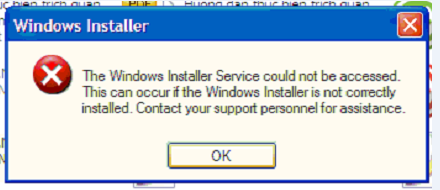
Thông thường lỗi này chỉ xỷ ra với các máy dùng hệ điều hành Windows XP
Giải pháp:
Cách 1: Vài Start/Run gõ cmd sau đó nhấn enter
Chạy lần lượt từng câu lệnh
msiexec.exe /unregister (copy/paste sau đó nhấn enter)
msiexec.exe /regserver (copy/paste sau đó nhấn enter)
Cách 2:
Cài windows inslater : http://support.misa.com.vn/SoftwareTools/WINDOWS/WindowsXP-KB942288-v3-x86.exe
Sau đó giải nén bộ cài bằng 7-zip giống như Vấn đề 1 và cài lần lượt
Vấn đề 3: Cài phần mềm báo lỗi như các hình dưới
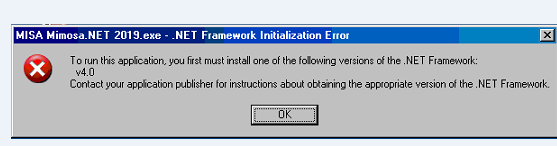
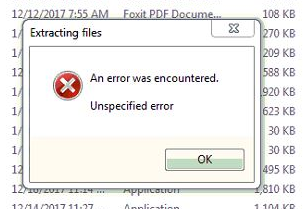
Giải pháp:
- Bước 1: Download bộ cài DOTNET theo link sau: http://support.misa.com.vn/SoftwareTools/Others/dotnetfx40_full_x86_x64.exe
- Bước 2: Video Cài đặt DOTNET tại đây
- Bước 3: Khởi động lại máy tính
Luu ý Nếu không thể cài được dotnet trong các trường hợp trên thì phải cài lại windows (cài lại bản windows chuẩn , không nên dùng bản ghost và quét virus)
Vấn đề 4: Cài SQL báo lỗi
- Nếu Cài SQL 2008 báo lỗi "Windows PowerShell", anh/chị làm theo hướng dẫn sau:
+ Nếu lỗi khi cài SQL 2008 trên win XP, anh/chị tải file theo link Tại đây sau đó tích đúp chuột để cài đặt, sau đó cài lại SQL
+ Nếu lỗi khi cài SQL 2008 trên win 2003, anh/chị tải file theo link Tại đây sau đó tích đúp chuột để cài đặt, sau đó cài lại SQL
- Nếu Cài SQL 2008 báo lỗi "Restart Computer”, anh/chị tham khảo hướng dẫn tại đây
- Nếu Cài SQL 2008 báo lỗi "Performance counter registry hive consistency", anh/chị tham khảo hướng dẫn tại đây
- Hướng dẫn khắc phục lỗi khi khởi động SQL, anh/chị xem hướng dẫn tại đây
- Để khắc phục lỗi khác về SQL, anh/chị xem hướng dẫn tại đây
Trân trọng cảm ơn!
Giải pháp: Đầu tiên anh chị nhấn hủy bỏ phần cài đặt
Bước 1: Kiểm tra ổ cứng có đầy không, anh/chị tham khảo hướng dẫn tại đây
Nếu ổ cứng (đặc biệt là ổ Win như ổ C và ổ mà anh/chị lựa chọn để tải và cài đặt phần mềm) đầy anh/chị cần dọn dẹp ổ cứng trước khi cài đặt
Bước 2: Nếu vẫn chưa được, anh/chị giải nén bộ cài bằng 7-zip
Link tải bộ cài 7-zip 32 bit tại đây
Link tải bộ cài 7-zip 64 bit tại đây
+ Cách giải nén bằng 7-zip và cài đặt lại, anh/chị xem hướng dẫn tại đây
+ Nếu giải nén lỗi, anh/chị thử tải bộ cài trên máy tính khác, copy sang máy này và giải nén lại nhé
+ Sau khi cài xong phần mềm đăng nhập báo máy chủ không tồn tại anh/chị cài thêm SQL theo hướng tại đây . (Tải bộ cài SQL tại đây )
Vấn đề 2: Cài phần mềm báo lỗi sau
Thông thường lỗi này chỉ xỷ ra với các máy dùng hệ điều hành Windows XP
Giải pháp:
Cách 1: Vài Start/Run gõ cmd sau đó nhấn enter
Chạy lần lượt từng câu lệnh
msiexec.exe /unregister (copy/paste sau đó nhấn enter)
msiexec.exe /regserver (copy/paste sau đó nhấn enter)
Cách 2:
Cài windows inslater : http://support.misa.com.vn/SoftwareTools/WINDOWS/WindowsXP-KB942288-v3-x86.exe
Sau đó giải nén bộ cài bằng 7-zip giống như Vấn đề 1 và cài lần lượt
Vấn đề 3: Cài phần mềm báo lỗi như các hình dưới
Giải pháp:
- Bước 1: Download bộ cài DOTNET theo link sau: http://support.misa.com.vn/SoftwareTools/Others/dotnetfx40_full_x86_x64.exe
- Bước 2: Video Cài đặt DOTNET tại đây
- Bước 3: Khởi động lại máy tính
Luu ý Nếu không thể cài được dotnet trong các trường hợp trên thì phải cài lại windows (cài lại bản windows chuẩn , không nên dùng bản ghost và quét virus)
Vấn đề 4: Cài SQL báo lỗi
- Nếu Cài SQL 2008 báo lỗi "Windows PowerShell", anh/chị làm theo hướng dẫn sau:
+ Nếu lỗi khi cài SQL 2008 trên win XP, anh/chị tải file theo link Tại đây sau đó tích đúp chuột để cài đặt, sau đó cài lại SQL
+ Nếu lỗi khi cài SQL 2008 trên win 2003, anh/chị tải file theo link Tại đây sau đó tích đúp chuột để cài đặt, sau đó cài lại SQL
- Nếu Cài SQL 2008 báo lỗi "Restart Computer”, anh/chị tham khảo hướng dẫn tại đây
- Nếu Cài SQL 2008 báo lỗi "Performance counter registry hive consistency", anh/chị tham khảo hướng dẫn tại đây
- Hướng dẫn khắc phục lỗi khi khởi động SQL, anh/chị xem hướng dẫn tại đây
- Để khắc phục lỗi khác về SQL, anh/chị xem hướng dẫn tại đây
Trân trọng cảm ơn!
Đính kèm
Sửa lần cuối:
Học thêm kiến thức tại: AMIS Blog | MISA Academy











